复制 |
复制选定的文件 |
选择并复制所需的文件。

选择视频或静像模式。


选择 “选择和创建”/ “选择并保存”并碰触  。
。
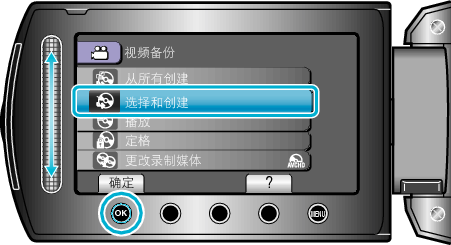

选择复制媒体,并碰触  。
。
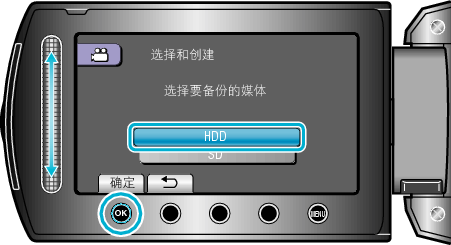

选择 “从场景选择”/ “从图像选择”并碰触  。
。
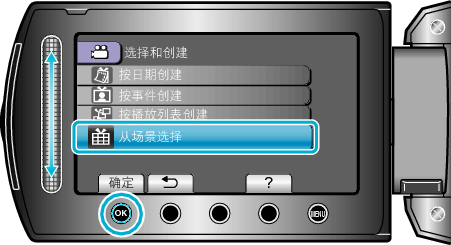

选择所需文件并按  。
。

选定文件上出现一个勾号。
要去掉勾号,请碰触 ![]() 。
。
碰触 “检查”,查看视频。

选好后,碰触 “保存”。
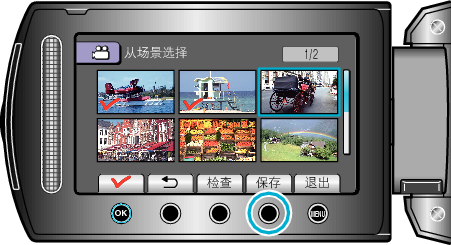

选择 “执行”并碰触  。
。

显示复制文件所需的光盘数量。
据此准备光盘。

选择 “是”或 “否”并碰触  。 (仅限
。 (仅限  模式)
模式)

选择 “是”时,按组显示复制日期相似的视频。
选择 “否”时,根据录制日期显示视频。

选择 “执行”并碰触  。
。

当"插入下一张光盘"字样出现时,要更换光盘。
复制后,碰触 ![]() 。
。

关闭液晶监视器,然后断开USB电缆。
注意
- 完成复制前,不要断开电源或拔下USB电缆。
- 播放期间不在索引画面上的文件无法加以复制。
